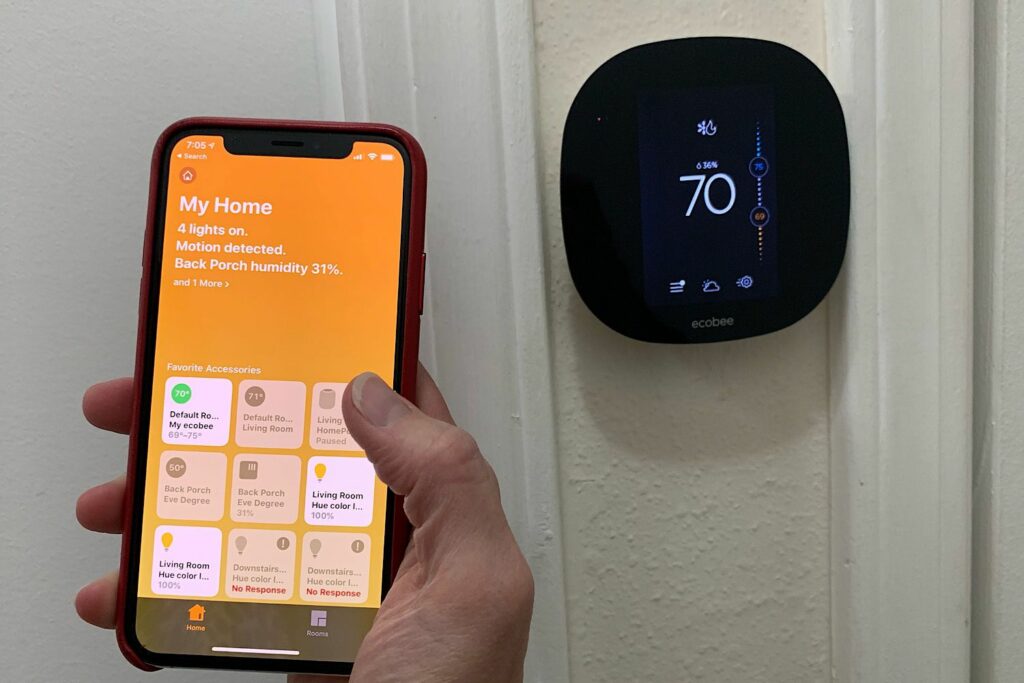Qu’est-ce que l’application Apple Home et comment l’utiliser ?
L’application Apple Home vous permet de contrôler les accessoires HomeKit depuis votre iPhone (ou iPad). Les accessoires HomeKit sont des éléments tels que des lumières, des thermostats et des serrures que vous déployez dans votre maison. Le cadre logiciel HomeKit d’Apple vous permet de connecter, de gérer et d’automatiser ces accessoires HomeKit à partir de l’application Home.
Acheter et ajouter des appareils compatibles HomeKit
Lorsque vous magasinez des accessoires domotiques, recherchez le badge « Fonctionne avec Apple HomeKit ». Cela signifie que vous pouvez utiliser l’application Home pour connecter et contrôler des accessoires. Les appareils qui fonctionnent avec HomeKit comprennent des haut-parleurs, des lumières, des interrupteurs, des prises, des thermostats, des fenêtres, des ventilateurs, des climatiseurs, des humidificateurs, des purificateurs d’air, des capteurs, des dispositifs de sécurité, des serrures, des caméras, des sonnettes, des portes de garage, des gicleurs, etc. (Pour en savoir plus sur HomeKit, consultez Tout ce que vous devez savoir sur Apple HomeKit.)
Pour ajouter un appareil, ouvrez votre application Home et appuyez sur + puis touchez Ajouter des accessoiresDirigez votre appareil photo iPhone (ou iPad) vers le code de configuration HomeKit, qui se trouve généralement dans l’accessoire, la boîte d’accessoires ou la documentation d’accompagnement.
Certains appareils nécessitent un pont supplémentaire pour fonctionner avec HomeKit. Par exemple, pour connecter et contrôler les lampes Philips Hue largement utilisées et populaires, vous avez besoin d’un pont Philips Hue. Le pont se connecte à votre réseau via un câble Ethernet et accepte les commandes HomeKit, puis relaie ces commandes pour connecter votre appareil Philips Hue.
Dans certains cas, vous utilisez l’application du fabricant pour ajouter des accessoires. Par exemple, lorsque vous ajoutez des ampoules Hue à l’application Hue, l’application synchronise les informations sur les lumières avec l’application Maison.
Afficher et contrôler les appareils accessoires HomeKit
Une fois votre appareil connecté, vous pouvez afficher les informations de votre appareil préféré dans le carré représentant chaque accessoire sur l’écran d’accueil principal de l’application. Le bloc affiche le nom de l’appareil et certaines informations d’état de base, selon le type d’appareil. Par exemple, une lumière connectée peut afficher une partie du nom de l’appareil, le type d’appareil (par exemple, une lumière de couleur ou blanche) et l’état actuel de l’appareil (par exemple, « allumé » ou « éteint »). Un thermostat connecté peut afficher le réglage actuel de la plage de température (par exemple, 69 à 75 degrés), tandis qu’un verrou connecté peut afficher le nom, l’emplacement et l’état du verrou (par exemple, « verrouillé » ou « déverrouillé »).
Appuyez sur les carrés affichés dans l’application Accueil pour accéder à d’autres commandes. Cliquez sur Thermostat, puis réglez la plage de contrôle de la température. Cliquez sur la lumière, puis ajustez le curseur pour contrôler la luminosité, ajuster la couleur ou d’autres paramètres. Appuyer sur l’état de l’application dans l’application Accueil peut également basculer l’état de certains appareils : par exemple, appuyez sur le cadenas pour verrouiller ou déverrouiller l’appareil.
Regroupez les accessoires dans les pièces
L’application Home vous permet de créer des pièces, puis de placer des appareils dans la pièce. Vous pouvez ensuite appliquer la commande à chaque élément de la pièce. Par exemple, vous pouvez ajouter quatre lumières différentes à une pièce appelée « Living Room ». Ou, vous pourriez constater que vous avez des lumières, des prises et des ventilateurs dans votre bureau à domicile.
Utiliser des scènes pour contrôler plusieurs appareils HomeKit
Une scène vous permet de contrôler plusieurs appareils à la fois, même si les appareils se trouvent dans des pièces différentes. Par exemple, une scène peut allumer certaines lumières, en éteindre d’autres, verrouiller la porte d’entrée et régler le thermostat sur un réglage spécifié. Une scène de « film » peut éteindre certaines lumières, en atténuer d’autres, allumer le système audio et éteindre les ventilateurs de plafond, le tout avec une seule commande. (En savoir plus sur les pièces et les scènes dans Premiers pas avec les appareils Apple HomeKit.)
Commandes Accueil et Siri
Après avoir configuré vos appareils, pièces et scènes dans l’application Home, vous avez également la possibilité de contrôler chacun d’eux avec des commandes vocales à l’aide de Siri. Par exemple, vous pouvez dire « Hey Siri, allume les lumières du salon » pour allumer toutes les lumières de la « pièce » que vous avez nommée « salon ». Cela permet de gagner du temps puisque vous auriez autrement à émettre des commandes distinctes pour éteindre (ou allumer) chaque appareil de la pièce individuellement.
Vous pouvez également régler le groupe d’accessoires pour la maison. Dites « Hey Siri, baisse les lumières du salon à 50 % » pour réduire la luminosité de chaque lumière du salon. Ou, « Hey, Siri, scène de l’heure du coucher » pour déclencher un ensemble prédéfini d’actions, comme éteindre les lumières dans le salon et allumer les lumières dans la chambre et la salle de bain.
Automatisation des applications domestiques
L’automatisation vous permet de programmer quelque chose pour qu’il se produise automatiquement. Par exemple, vous pouvez configurer une lumière de porche pour qu’elle s’allume au coucher du soleil, puis s’éteigne au lever du soleil. Vous devez autoriser l’application à accéder à votre emplacement pour lui permettre de calculer et d’ajuster les heures de coucher/lever du soleil tout au long de l’année. Mais une fois configuré, vous pouvez avoir une lumière de porche qui reste allumée la nuit sans aucune action supplémentaire de votre part.
Les automatisations peuvent être configurées pour se déclencher en fonction d’un certain nombre d’événements, notamment lorsque des personnes partent, lorsque des personnes arrivent, à une heure précise de la journée, lorsqu’un capteur détecte quelque chose ou lorsque quelque chose arrive à un accessoire (par exemple, vous allumez un lumière spécifique).
Télécommande avec application Home et Home Hub
Ajoutez un hub Home et vous pourrez contrôler de nombreux accessoires à distance depuis l’application Home. HomePod, Apple TV 4K ou Apple TV (4ème génération) peuvent être utilisés comme hub domestique. (Un iPad peut également être utilisé, mais un HomePod ou une Apple TV est plus facile à brancher qu’un iPad.) Parmi ces appareils, le HomePod est probablement le plus simple à configurer : l’appareil HomeKit lorsque vous configurez le HomePod avec le téléphone. vous utilisez pour le configurer. HomeKit vous permet de contrôler vos appareils à distance depuis votre Home Pod car ils sont tous connectés au même identifiant Apple et compte iCloud.
Une fois que vous avez connecté et configuré votre hub domestique, vous pouvez utiliser l’application Home pour allumer (ou éteindre) les lumières à distance, surveiller la météo, gérer les minuteries HomePod ou régler votre thermostat. Selon vos choix et paramètres de sécurité, vous pouvez également contrôler la serrure de la porte à distance. L’application Home de votre iPhone se connecte au HomePod et vous pouvez contrôler les accessoires HomeKit connectés et alimentés.
Utiliser des applications domestiques et des applications tierces
En règle générale, vous devrez installer l’application du fabricant pour tirer le meilleur parti de l’accessoire, car il fournit souvent des données et/ou des contrôles supplémentaires. Par exemple, dans l’application Home, un appareil de station météo connecté à Eve Degree affiche la température et l’humidité actuelles. Cependant, Eve de l’application HomeKit suit et affiche les données de température, d’humidité et de pression atmosphérique au fil du temps. De même, l’application Philips Hue offre une variété de configurations d’éclairage prédéfinies, ainsi que la possibilité d’appliquer rapidement les paramètres d’éclairage aux appareils de la pièce. L’application sert également de moyen de mettre à jour le firmware de votre appareil Hue.
Les applications tierces synchronisent souvent les données avec les applications domestiques. Vous pouvez utiliser l’application Hue pour ajouter une nouvelle lumière et ajouter cette lumière à la configuration du salon. L’application peut synchroniser ces paramètres avec votre configuration HomeKit afin que les lumières apparaissent dans la bonne pièce et aient le bon état dans l’application Home.
Merci de nous en informer!
Dites-nous pourquoi !
D’autres détails ne sont pas assez difficiles à comprendre